Apa yang digunakan oleh Google Console?
Fungsi utama Google Console adalah untuk membantu pentadbir laman web memantau, mengekalkan dan mengoptimumkan prestasi carian Google laman web mereka. 1) Ia menyediakan laporan mengenai pengindeksan halaman, pertanyaan carian, kadar klik dan kedudukan untuk membantu mengoptimumkan strategi SEO. 2) Dengan mengesahkan pemilikan laman web, pengguna boleh menggunakan ciri -ciri mereka seperti melihat laporan analisis carian dan menyerahkan peta tapak. 3) Pengguna lanjutan boleh mengautomasikan tugas melalui API untuk memproses data untuk meningkatkan hasil SEO.
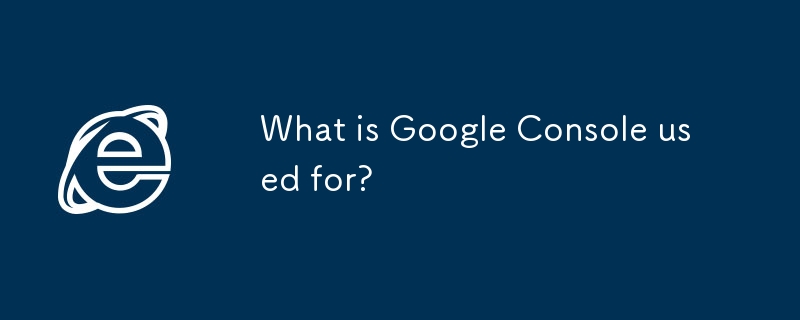
Pengenalan
Google Console, baik, alat ini adalah harta bagi sesiapa yang ingin memperbaiki laman web atau aplikasinya. Hari ini, kami akan meneroka alat yang menakjubkan ini secara mendalam untuk melihat apa yang boleh dilakukan untuk kami dan bagaimana untuk memaksimumkannya untuk meningkatkan aset digital kami. Sama ada anda seorang pemula atau pemaju yang berpengalaman, saya percaya anda boleh belajar sesuatu yang baru dari itu.
Semak pengetahuan asas
Google Console, yang dahulunya dikenali sebagai Google Search Console, adalah perkhidmatan percuma yang disediakan oleh Google. Tujuan utamanya adalah untuk membantu pentadbir laman web memantau, mengekalkan dan mengoptimumkan prestasi mereka dalam enjin carian Google. Ringkasnya, ia seperti jambatan komunikasi antara laman web anda dan Google, yang membolehkan anda mengetahui bagaimana Google melihat laman web anda.
Konsep teras atau analisis fungsi
Peranan dan definisi konsol google
Peranan utama Google Console adalah untuk membolehkan anda memahami bagaimana Google memikirkan laman web anda. Ia boleh memberitahu anda halaman mana yang diindeks, yang tidak, dan mengapa. Ia juga menyediakan laporan terperinci mengenai pertanyaan carian, kadar klik, dan kedudukan, semua data utama untuk mengoptimumkan strategi SEO.
Mari lihat contoh mudah:
<!-Tambahkan kod berikut ke bahagian <head> laman web anda-> <meta name = "Google-Site-Verification" content = "your_verification_code">
Coretan kod mudah ini membolehkan anda mengesahkan pemilikan laman web anda dan memulakan dengan Google Console.
Bagaimana ia berfungsi
Google Console berfungsi dengan berinteraksi dengan crawler dan sistem pengindeksan Google. Apabila Crawler Google melawat laman web anda, ia mengumpul maklumat dan menghantarnya kembali ke pelayan Google. Maklumat ini termasuk kandungan laman web anda, struktur pautan, keramahan peranti mudah alih, dan lain-lain. Google Console kemudian menganjurkan data ini ke dalam laporan yang mudah difahami untuk membantu anda mengoptimumkan laman web anda.
Dari perspektif teknikal, pelaksanaan Google Console melibatkan algoritma kompleks dan pemprosesan data. Ia memerlukan pemprosesan yang cekap dari sejumlah besar data sambil mengekalkan masa nyata dan ketepatan laporan. Ini juga mengapa kemas kini Konsol Google kadang -kadang mempunyai beberapa kelewatan, kerana ia perlu memastikan integriti data.
Contoh penggunaan
Penggunaan asas
Mari kita mulakan dengan penggunaan yang paling asas. Dengan mengandaikan anda baru mula menggunakan Google Console, anda perlu mengesahkan pemilikan laman web anda. Ini boleh dilakukan dengan menambahkan tag HTML yang mudah (seperti yang ditunjukkan di atas), atau oleh rekod DNS, dll.
<!-Tambahkan kod berikut ke bahagian <head> laman web anda-> <meta name = "Google-Site-Verification" content = "your_verification_code">
Selepas langkah ini selesai, anda boleh mula menggunakan pelbagai ciri Konsol Google, seperti melihat laporan analisis carian, mengemukakan peta tapak, dll.
Penggunaan lanjutan
Bagi pengguna yang lebih maju, Google Console menawarkan beberapa ciri yang lebih kompleks. Sebagai contoh, anda boleh menggunakan APInya untuk mengautomasikan beberapa tugas, atau menggunakan data yang menonjolkan untuk menemui dan menyelesaikan masalah dengan cepat di laman web.
dari googleapiclient.Discovery Import Build
# Buat Perkhidmatan Pelanggan API Google Console = Build ('SearchConsole', 'V1', DeveloperKey = 'Your_API_Key')
# Dapatkan Analisis Carian Respons Data = Service.SearchAnalytics (). Pertanyaan (
siteUrl = 'https: //www.example.com',
badan = {
'StartDate': '2023-01-01',
'enddate': '2023-01-31',
'Dimensi': ['pertanyaan']
}
). Eksutus ()
# Proses dan menganalisis data untuk baris dalam respons.get ('baris', []):
cetak (f "pertanyaan: {row ['kekunci'] [0]}, klik: {row ['clicks']}")Contoh ini menunjukkan cara menggunakan API Konsol Google untuk mendapatkan data analisis carian dan melakukan pemprosesan mudah. Ini sangat berguna untuk pelaporan dan analisis SEO automatik.
Kesilapan biasa dan tip debugging
Beberapa kesilapan biasa apabila menggunakan Konsol Google termasuk laman web yang tidak diindeks dengan betul, kejatuhan trafik carian secara tiba -tiba, dan lain -lain. Apabila anda menghadapi masalah ini, anda boleh mengambil langkah -langkah berikut untuk debug:
- Semak fail robots.txt untuk memastikan ia tidak menyekat Google Crawlers daripada mengakses laman web anda.
- Lihat laporan liputan Konsol Google untuk melihat halaman mana yang tidak diindeks dan mengapa.
- Gunakan laporan analisis carian untuk mengetahui sebab -sebab perubahan lalu lintas, yang mungkin disebabkan oleh kemas kini algoritma atau isu kandungan.
Pengoptimuman prestasi dan amalan terbaik
Pengoptimuman prestasi dan amalan terbaik adalah penting apabila menggunakan Konsol Google. Berikut adalah beberapa cadangan:
- Hantar SiteMap dengan kerap : Pastikan Google dapat dengan cepat menemui dan mengindeks kandungan baru anda.
- Pemantauan Data Carian dan Analisis : Memeriksa data ini dengan kerap dapat membantu anda menyesuaikan strategi SEO anda tepat pada masanya.
- Mengoptimumkan Pengalaman Peranti Mudah Alih : Google semakin memberi tumpuan kepada pengalaman carian peranti mudah alih, menggunakan laporan ketersediaan peranti mudah alih Google Console untuk mengoptimumkan laman web anda.
Mengenai pengoptimuman prestasi, juga penting untuk diperhatikan bahawa walaupun Google Console menyediakan sejumlah besar data, kemas kini data ini kadang -kadang mempunyai beberapa kelewatan. Ini bermakna anda perlu menggabungkan alat dan kaedah lain untuk pemantauan dan analisis masa nyata.
Dalam amalan, saya mendapati bahawa salah satu perkara utama dalam menggunakan Konsol Google adalah untuk memastikan data terus dipantau dan dianalisis. Jangan bergantung semata -mata pada satu titik data, tetapi menggabungkan pelbagai sumber data dan tempoh masa untuk analisis komprehensif. Dengan cara ini, anda benar -benar dapat memahami prestasi laman web anda dan membangunkan strategi pengoptimuman yang berkesan.
Secara keseluruhannya, Google Console adalah alat yang kuat dan fleksibel yang bukan sahaja membantu anda memantau dan mengoptimumkan laman web anda, tetapi juga memberikan pandangan yang berharga untuk membantu anda memahami algoritma carian Google dan tingkah laku pengguna. Saya harap artikel ini dapat membantu anda menggunakan alat ini dengan lebih baik dan meningkatkan nilai aset digital anda.
Atas ialah kandungan terperinci Apa yang digunakan oleh Google Console?. Untuk maklumat lanjut, sila ikut artikel berkaitan lain di laman web China PHP!

Alat AI Hot

Undresser.AI Undress
Apl berkuasa AI untuk mencipta foto bogel yang realistik

AI Clothes Remover
Alat AI dalam talian untuk mengeluarkan pakaian daripada foto.

Undress AI Tool
Gambar buka pakaian secara percuma

Clothoff.io
Penyingkiran pakaian AI

Video Face Swap
Tukar muka dalam mana-mana video dengan mudah menggunakan alat tukar muka AI percuma kami!

Artikel Panas

Alat panas

Notepad++7.3.1
Editor kod yang mudah digunakan dan percuma

SublimeText3 versi Cina
Versi Cina, sangat mudah digunakan

Hantar Studio 13.0.1
Persekitaran pembangunan bersepadu PHP yang berkuasa

Dreamweaver CS6
Alat pembangunan web visual

SublimeText3 versi Mac
Perisian penyuntingan kod peringkat Tuhan (SublimeText3)

Topik panas
 1664
1664
 14
14
 1423
1423
 52
52
 1321
1321
 25
25
 1269
1269
 29
29
 1249
1249
 24
24
 Membandingkan Microsoft Edge dan Google Chrome: The Ultimate Browser Showdown
Apr 21, 2025 am 09:10 AM
Membandingkan Microsoft Edge dan Google Chrome: The Ultimate Browser Showdown
Apr 21, 2025 am 09:10 AM
Google Chrome menduduki pasaran penyemak imbas yang paling popular, dengan kadar penggunaan tertinggi pada komputer dan peranti mudah alih. Dan Microsoft Edge telah dipasang pada sistem Windows, ia boleh didapati pada hampir semua peranti Windows. Artikel ini akan menganalisis perbezaan utama antara kedua -dua pelayar secara mendalam untuk membantu anda membuat pilihan bijak. Perbandingan keseluruhan Microsoft Edge: Peranti Windows dipasang sebelum ini. Menjadikan lebih cepat daripada Internet Explorer. Sebagai aplikasi Windows dan aplikasi web, ia lebih stabil. Menyokong lebih banyak peranti unjuran skrin melalui protokol DLNA dan Miracast. sokongan
 Cara Mengurus Tetapan Autofill Chrome
Apr 18, 2025 am 09:02 AM
Cara Mengurus Tetapan Autofill Chrome
Apr 18, 2025 am 09:02 AM
Panduan ini menerangkan cara menguruskan ciri autofill Chrome, termasuk membolehkan, melumpuhkan, mengedit, dan memadam data yang disimpan. Membolehkan Autofill Chrome Cepat membolehkan autofill untuk alamat dan maklumat pembayaran di Chrome: Buka krom dan klik th
 Buat suis: bagaimana untuk mendapatkan krom pada Windows 11
Apr 17, 2025 pm 03:36 PM
Buat suis: bagaimana untuk mendapatkan krom pada Windows 11
Apr 17, 2025 pm 03:36 PM
Panduan ini menerangkan cara memasang Google Chrome pada Windows 11 dan tetapkannya sebagai penyemak imbas lalai anda. Windows 11 termasuk Edge, penyemak imbas yang serupa dengan Chrome. Walau bagaimanapun, jika anda lebih suka Chrome, inilah cara untuk mendapatkannya: Memuat turun Google Chrome pada Windows 11:
 Plugin opera kegemaran kami pada tahun 2025
Apr 22, 2025 am 10:03 AM
Plugin opera kegemaran kami pada tahun 2025
Apr 22, 2025 am 10:03 AM
Tingkatkan penyemak imbas opera anda dengan sambungan penting ini Artikel ini meneroka beberapa sambungan pelayar opera yang kuat yang direka untuk meningkatkan produktiviti anda dan meningkatkan pengalaman dalam talian anda. Mari menyelam beberapa pilihan utama: 1. Menebus semula FAC anda
 Cara Mengaktifkan Kuki di Penyemak Imbas Anda
Apr 19, 2025 am 09:12 AM
Cara Mengaktifkan Kuki di Penyemak Imbas Anda
Apr 19, 2025 am 09:12 AM
Panduan ini menunjukkan kepada anda bagaimana untuk membolehkan kuki dalam pelayar web yang popular: Chrome, Firefox, Edge, dan Safari. Proses ini serupa dengan kebanyakan pelayar lain. Membolehkan kuki dalam krom Chrome mengendalikan kuki identik pada Android, desktop, dan iOS (di mana t
 8 Sambungan Safari Berguna untuk dicuba pada tahun 2025
Apr 27, 2025 am 09:12 AM
8 Sambungan Safari Berguna untuk dicuba pada tahun 2025
Apr 27, 2025 am 09:12 AM
Pelanjutan praktikal yang disyorkan penyemak imbas safari: meningkatkan kecekapan dan pengalaman Artikel ini mengesyorkan beberapa sambungan penyemak imbas Safari yang sangat baik untuk membantu anda meningkatkan kecekapan dan meningkatkan pengalaman anda. 1. Artifak kupon: sayang kelebihan: Mudah untuk melayari Kupon disokong di lebih daripada 30,000 laman web Secara automatik memohon kupon Kekurangan: Sebilangan besar kupon hanya terdapat di Amerika Syarikat Madu menjadikannya mudah untuk mencari dan memohon kupon tanpa perlu mencari sebelum membeli -belah. Hidupkan madu dengan satu klik untuk melihat kupon yang ada. Menyokong banyak peniaga terkenal seperti Macy, Bloomingdale, eBay dan Sears, dan memaparkan maklumat kesahihan kupon. Madu juga menyediakan mekanisme ganjaran untuk membolehkan
 8 enjin carian untuk dicuba pada tahun 2025
Apr 25, 2025 am 09:03 AM
8 enjin carian untuk dicuba pada tahun 2025
Apr 25, 2025 am 09:03 AM
Artikel ini mengkaji beberapa enjin carian, menonjolkan kekuatan dan kelemahan mereka. Mari kita meneroka setiap satu: Carian Duckduckgo Kelebihan: Privasi-fokus (tiada penjejakan pengguna), carian pantas, tetingkap carian satu bulan pilihan. Kekurangan: Resu carian yang tidak bertarikh
 22 sambungan Chrome kegemaran kami untuk Chromebook
Apr 24, 2025 am 09:02 AM
22 sambungan Chrome kegemaran kami untuk Chromebook
Apr 24, 2025 am 09:02 AM
Sambungan Chromebook Essential yang disyorkan: Meningkatkan kecekapan dan meningkatkan fungsi! Artikel ini mencadangkan tujuh sambungan Chromebook penting untuk membantu anda meningkatkan kecekapan dan meningkatkan fungsi. 1. Alat Pengurusan Mel: Checker Plus untuk Gmail Kelebihan: Anda boleh menguruskan e -mel tanpa membuka Gmail; sokongan jangan mengganggu mod; Tetapan tersuai. Kelemahan: Bukan program terbina dalam krom; Ia perlu membenarkan kemas kini Google automatik; Pintasan mungkin tidak berfungsi seperti yang diharapkan. Dengan berjuta-juta pengguna dan hampir lima bintang pujian, Checker Plus adalah teman Gmail yang sempurna untuk Chrome. Ia memaparkan bilangan mesej yang belum dibaca secara real time, klik untuk melihat semua mesej




